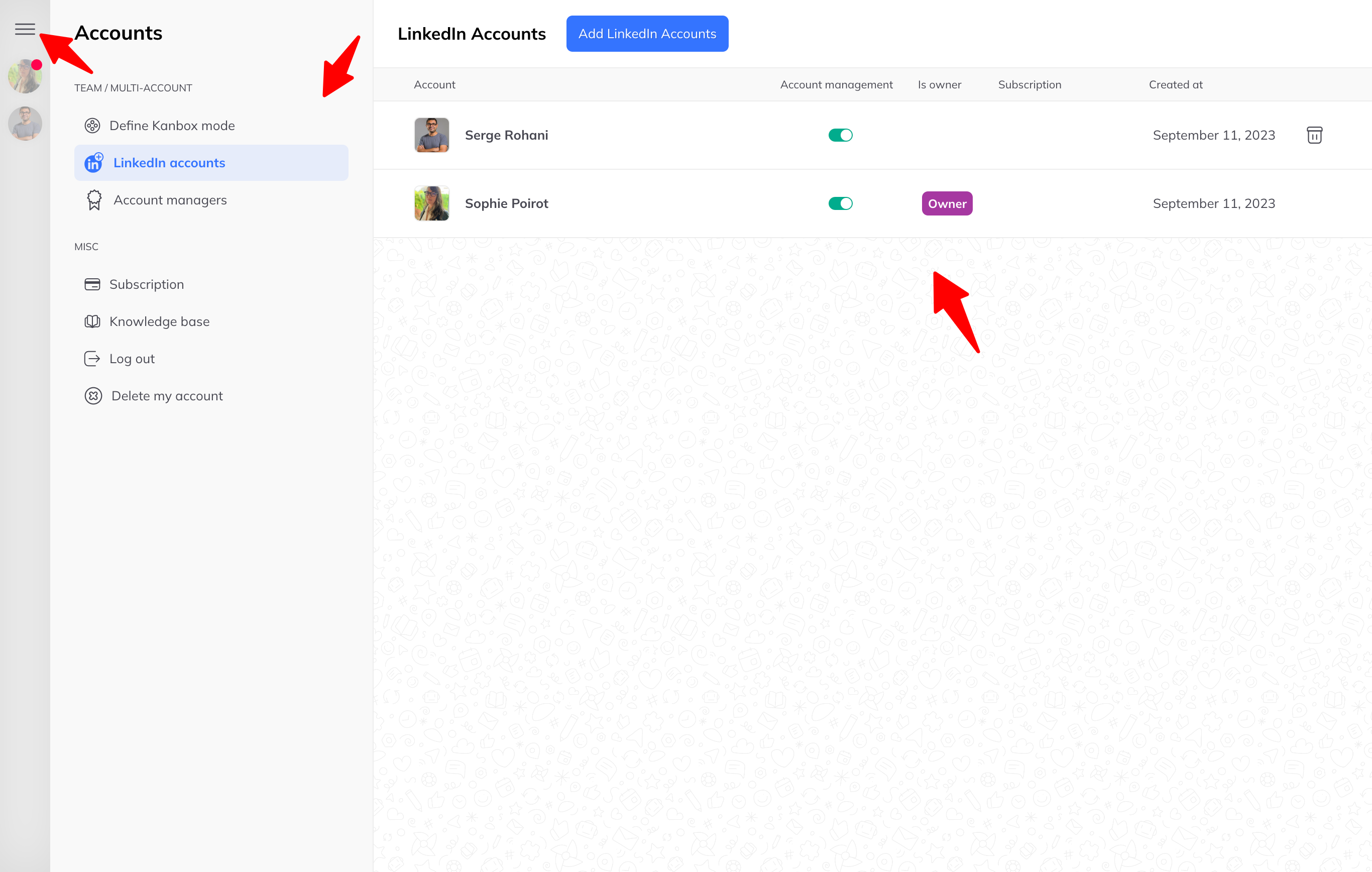Kanbox permet d'ajouter plusieurs comptes LinkedIn dans un même espace, que l'on soit connecté au compte concerné ou que l'on souhaite simplement y accéder via une demande d'accès. Deux méthodes sont possibles selon la situation.
Voici les étapes :
- Accédez aux paramètres Kanbox
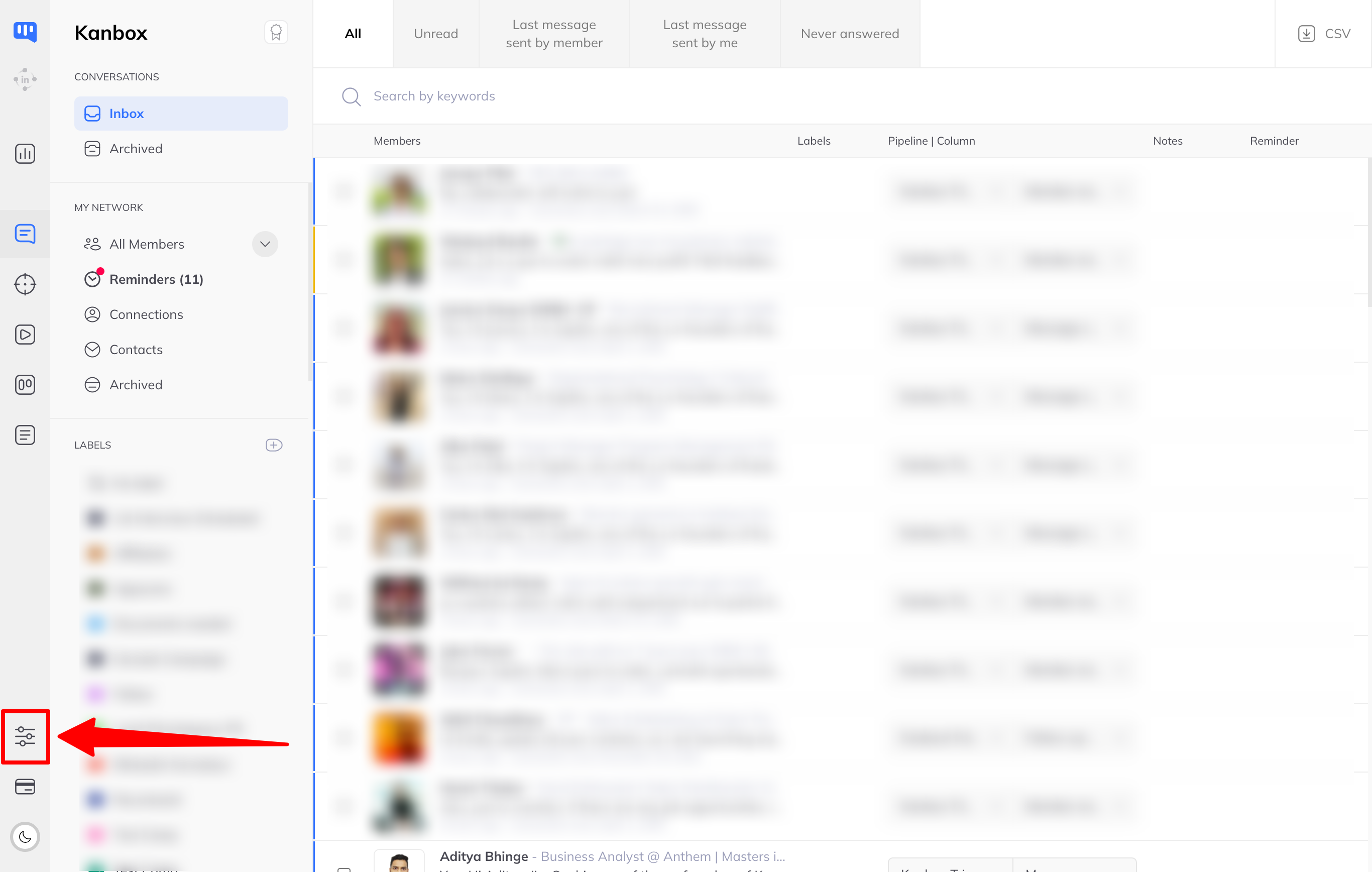
- Si vous n'avez pas encore activé le mode "Multi Compte", cliquez sur le bouton "Définir le mode de fonctionnement" dans le menu de gauche.
- Puis cliquez sur "Gérer des comptes LinkedIn"
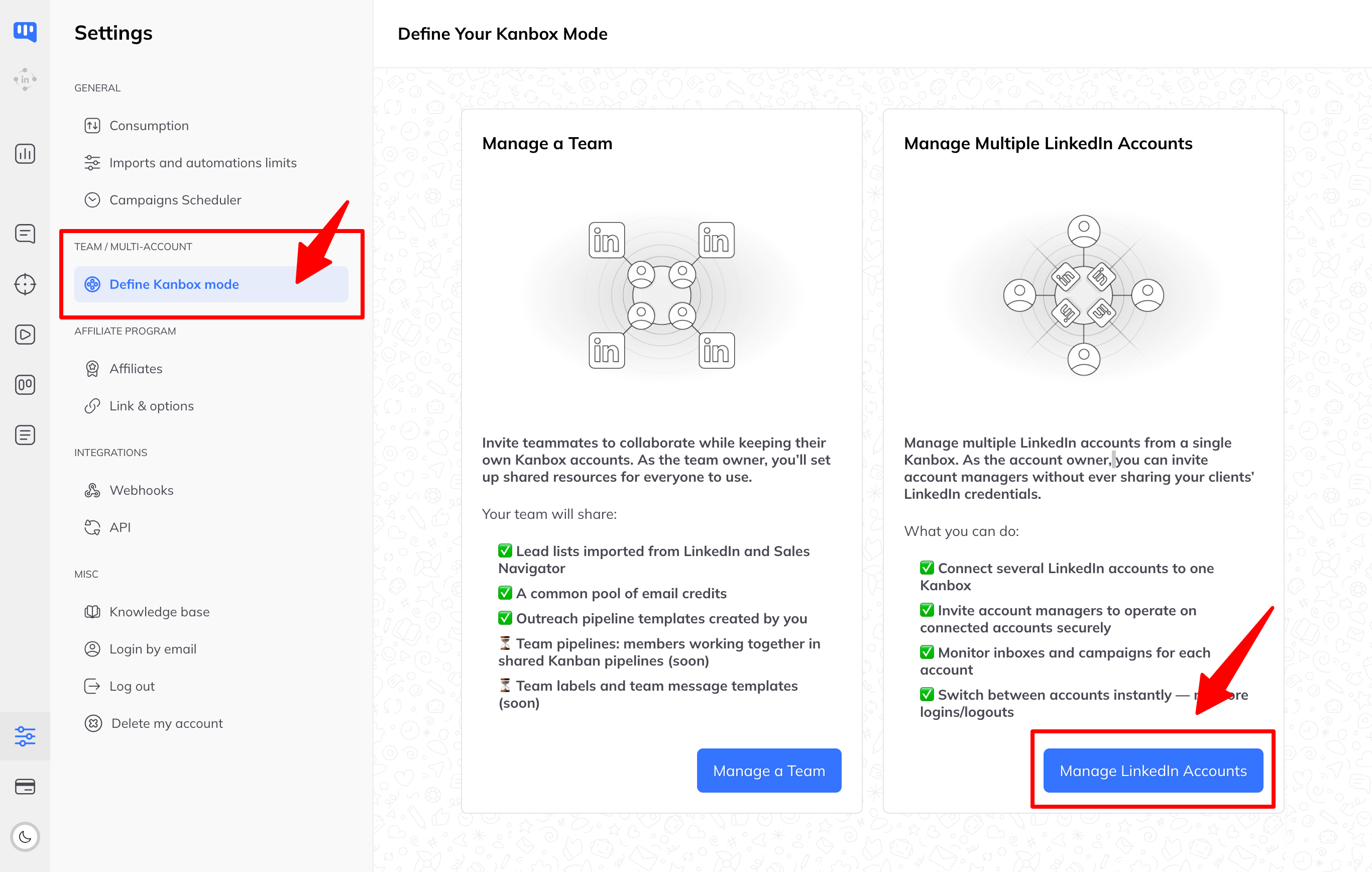
Lorsque le mode Multi Compte est activé, vous arrivez sur la page présentant la liste de compte à gérer. Votre compte LinkedIn apparait dans cette liste.
Notez que dans le menu "Team / Multi Compte" de gauche deux liens supplémentaires sont apparus:
- Comptes LinkedIn : vous permet d'ajouter des comptes LinkedIn à gérer
- Gestionnaires de Comptes : vous permet d'ajouter des gestionnaires de comptes
Cliquez sur "Comptes LinkedIn" dans le menu de gauche, puis sur le bouton "Ajouter des comptes Linkedin" placé sur le haut de la page.
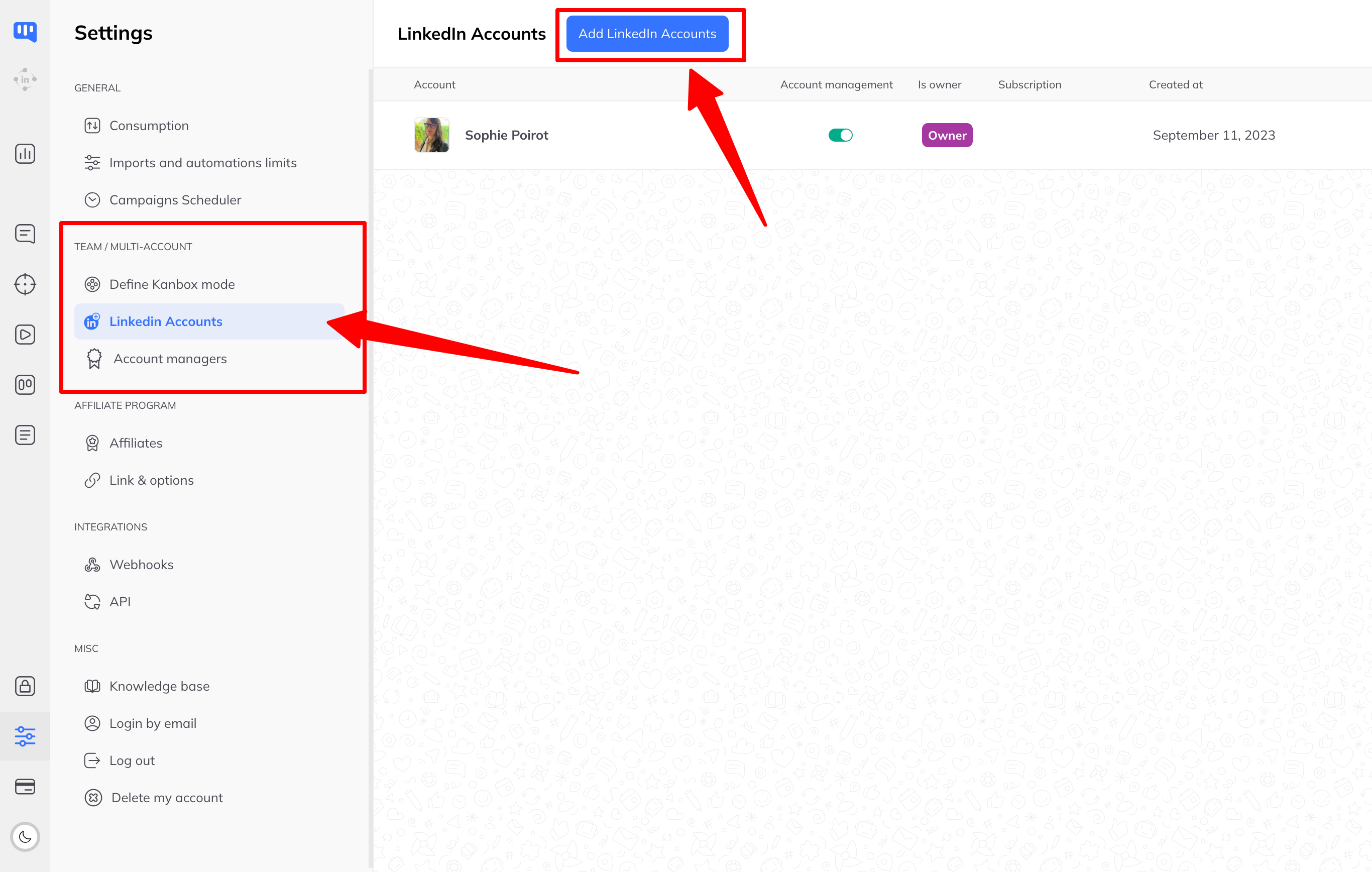
Une Fenêtre modale apparait dans laquelle vous avez deux choix :
- Se connecter avec les identifiants LinkedIn
- Demander l'accès pour gérer un compte
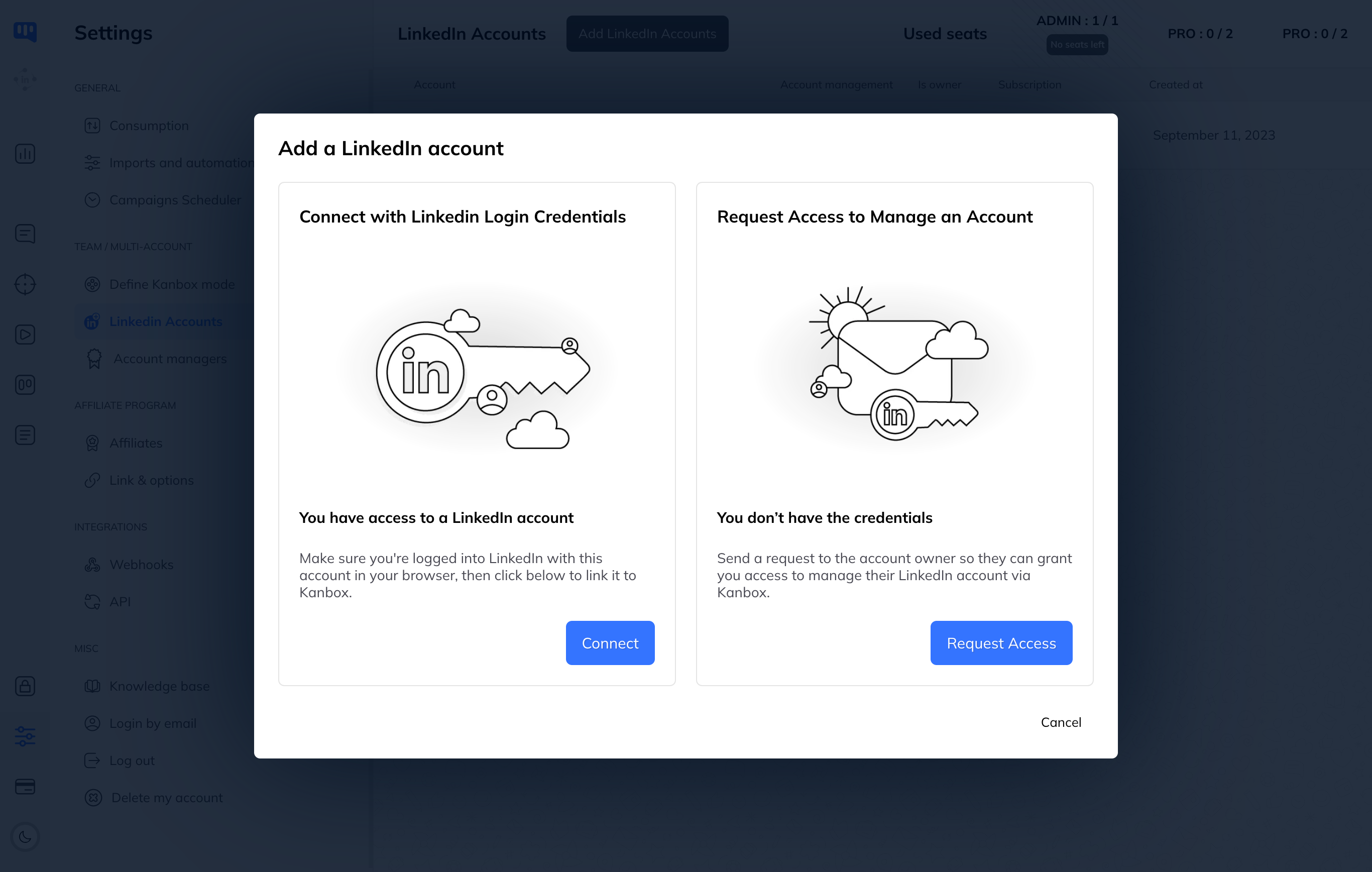
🔐 Se connecter avec les identifiants LinkedIn
Cette option s'adresse à l'utilisateur qui a accès directement au compte LinkedIn à gérer.
Assurez-vous que l'un de vos compte LinkedIn est préalablement connecté sur l'un de vos onglets du navigateur.
- Cliquez sur "Se connecter"

- Une fenêtre modale apparait vous indiquant le nom du compte qui sera ajouté.
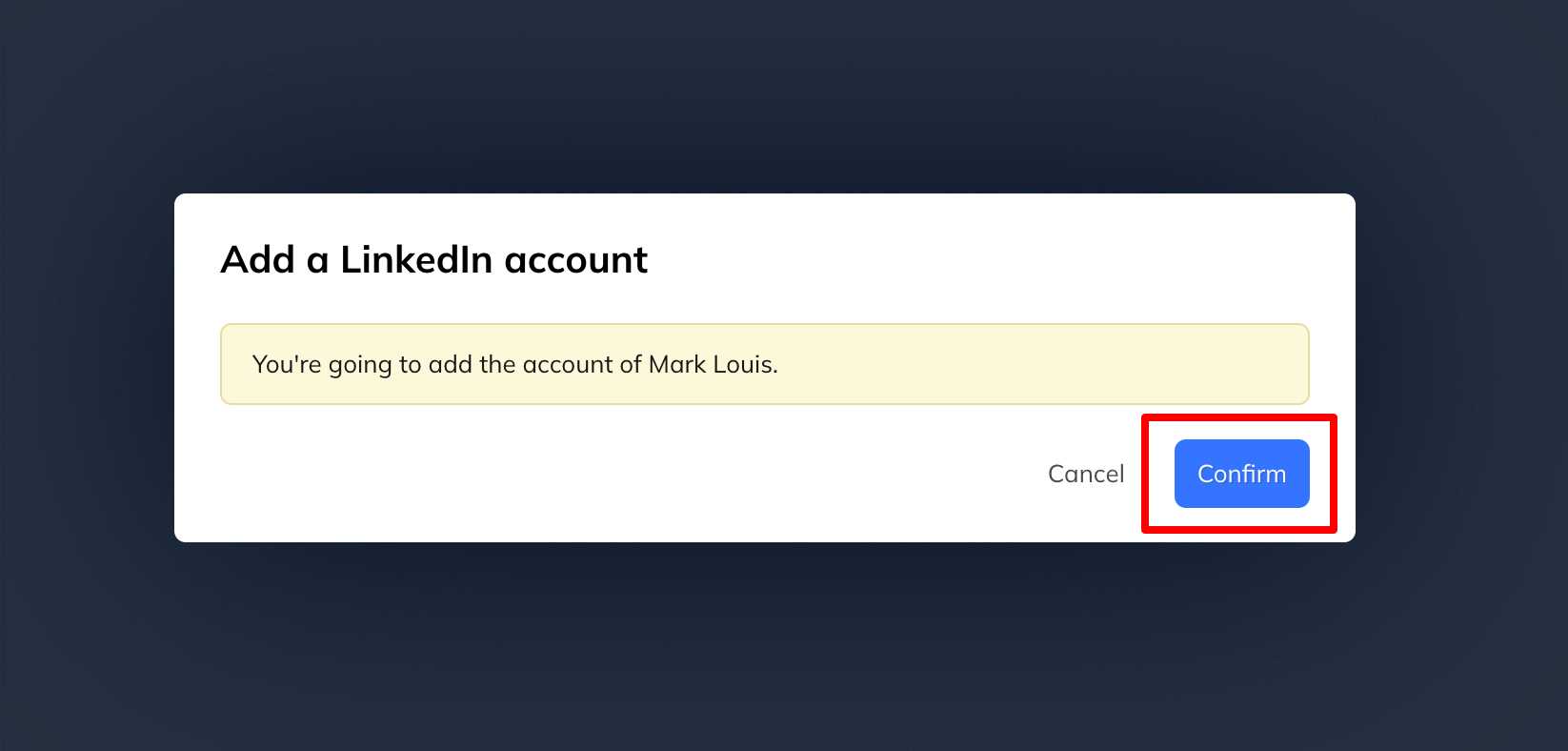
- Cliquer sur "Confirmer"
- Le compte sera automatiquement ajouté à la liste des comptes
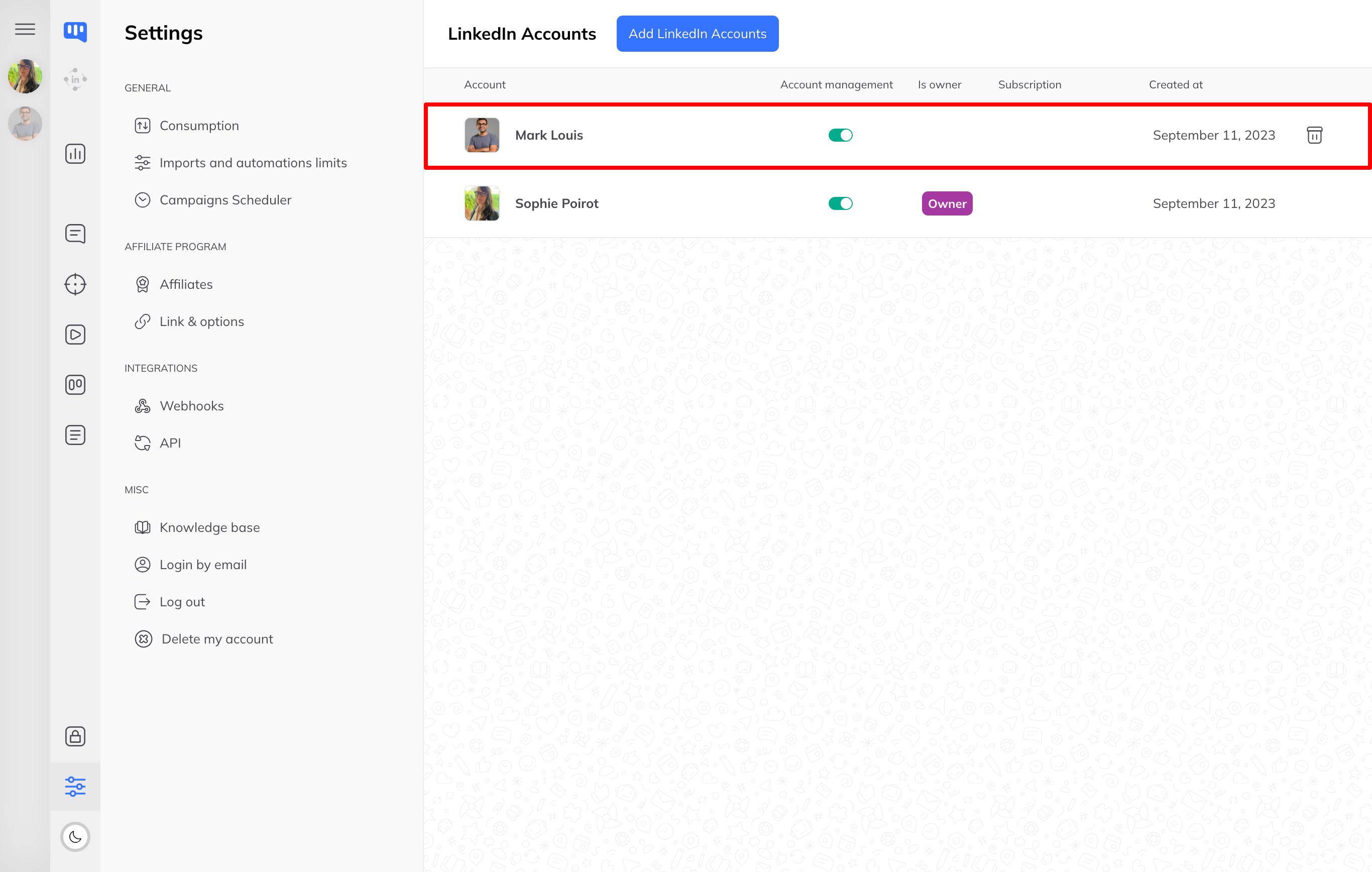
Pour ajouter de nouveaux comptes, répétez les actions décrites ci-dessus.
🔔 Demander l'accès pour gérer un compte
Cette option est utile si l'utilisateur ne possède pas les identifiants du compte LinkedIn à gérer, ou s'il ne peut pas se connecter au compte LinkedIn sur sa session navigateur.
⚠️ Pour que la demande aboutisse, le propriétaire du compte LinkedIn doit déjà posséder un compte Kanbox.
- Cliquer sur "Demander un accès"
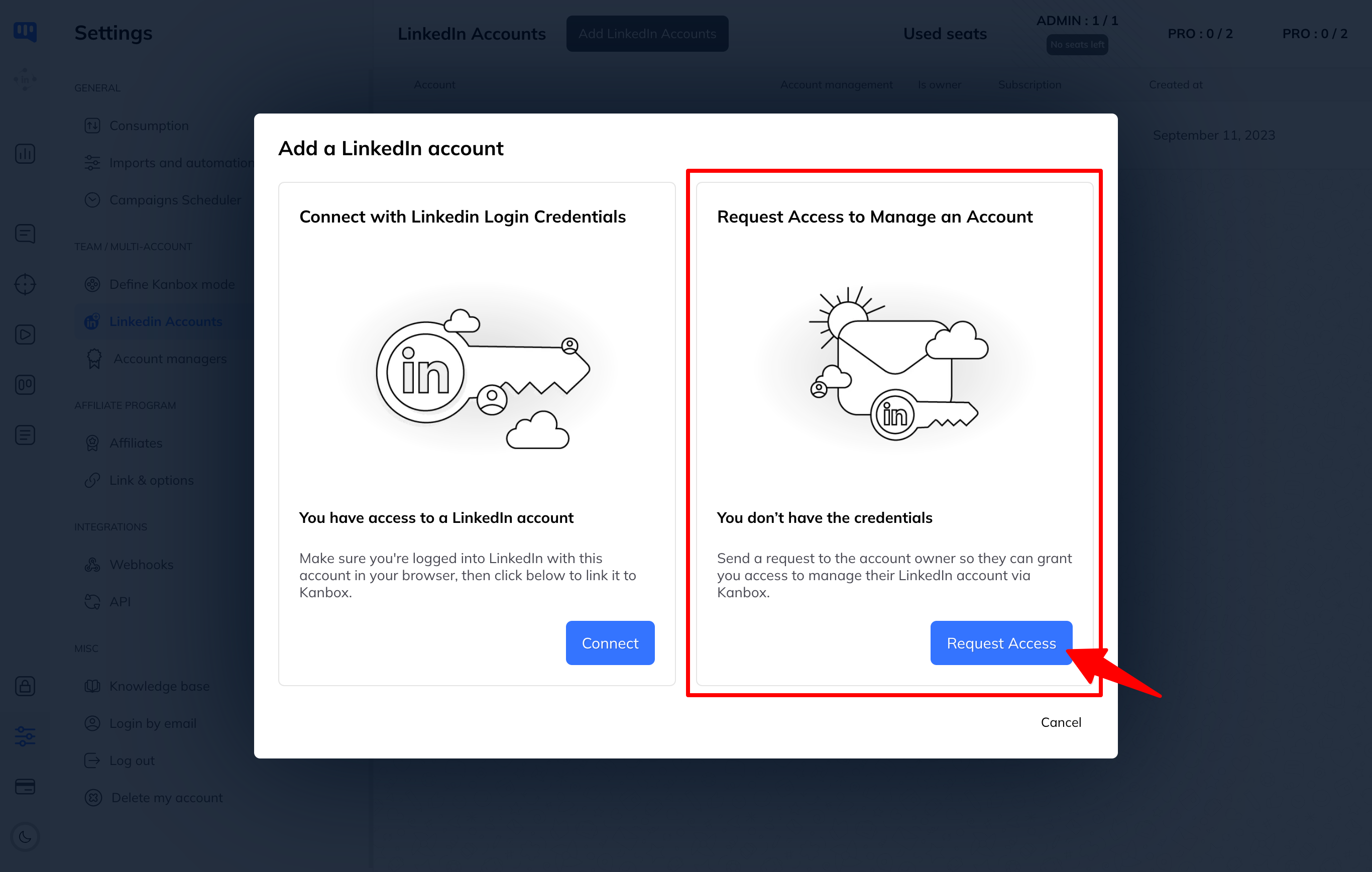
- Une fenêtre modale apparait vous demandant de saisir l'URL du profil Linkedin à ajouter, ex : https://www.linkedin.com/in/mark-louis/
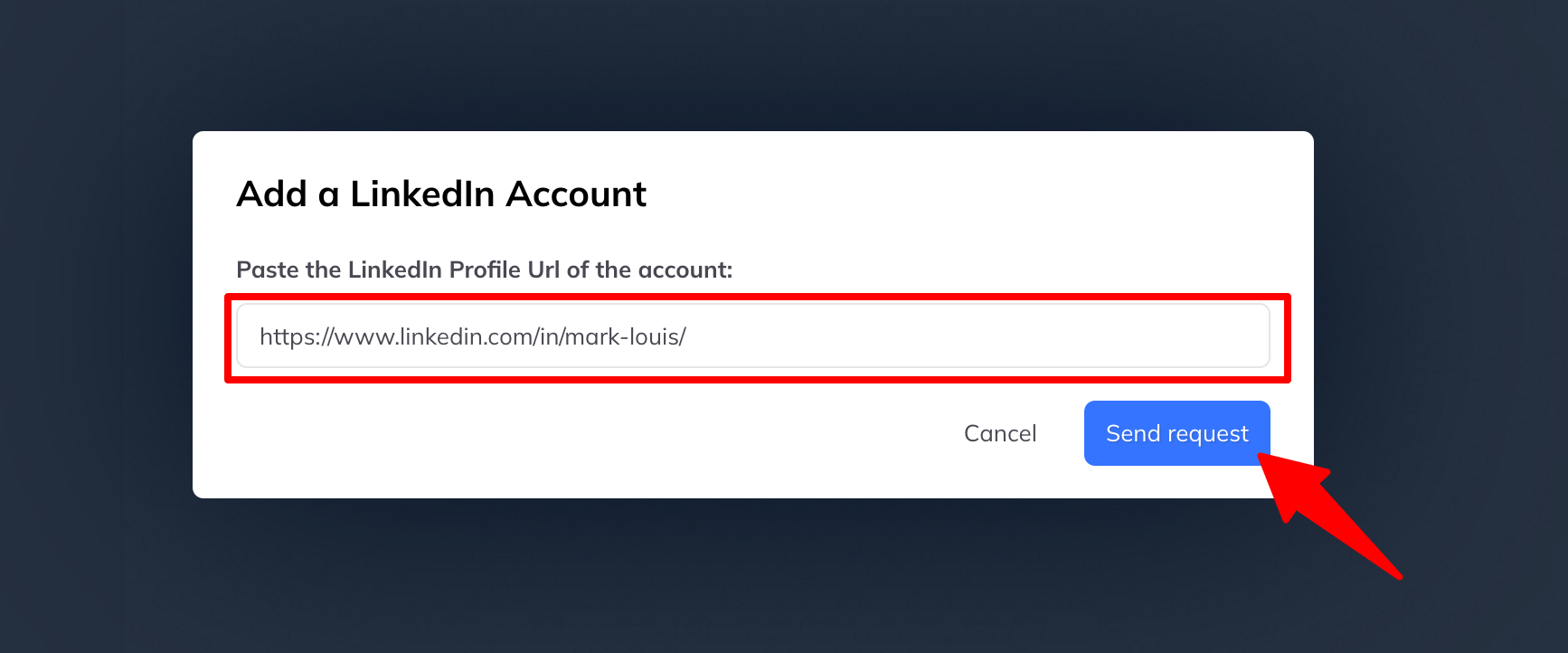
- Une fois l'adresse saisie, cliquez sur "Envoyer la demande"
- La fenêtre modale se referme et vous accédez à la liste de compte avec un nouveau bouton "Comptes en attente d’accès" vous permettant de visualiser et modifier la liste des comptes dont vous avez sollicité un accès.
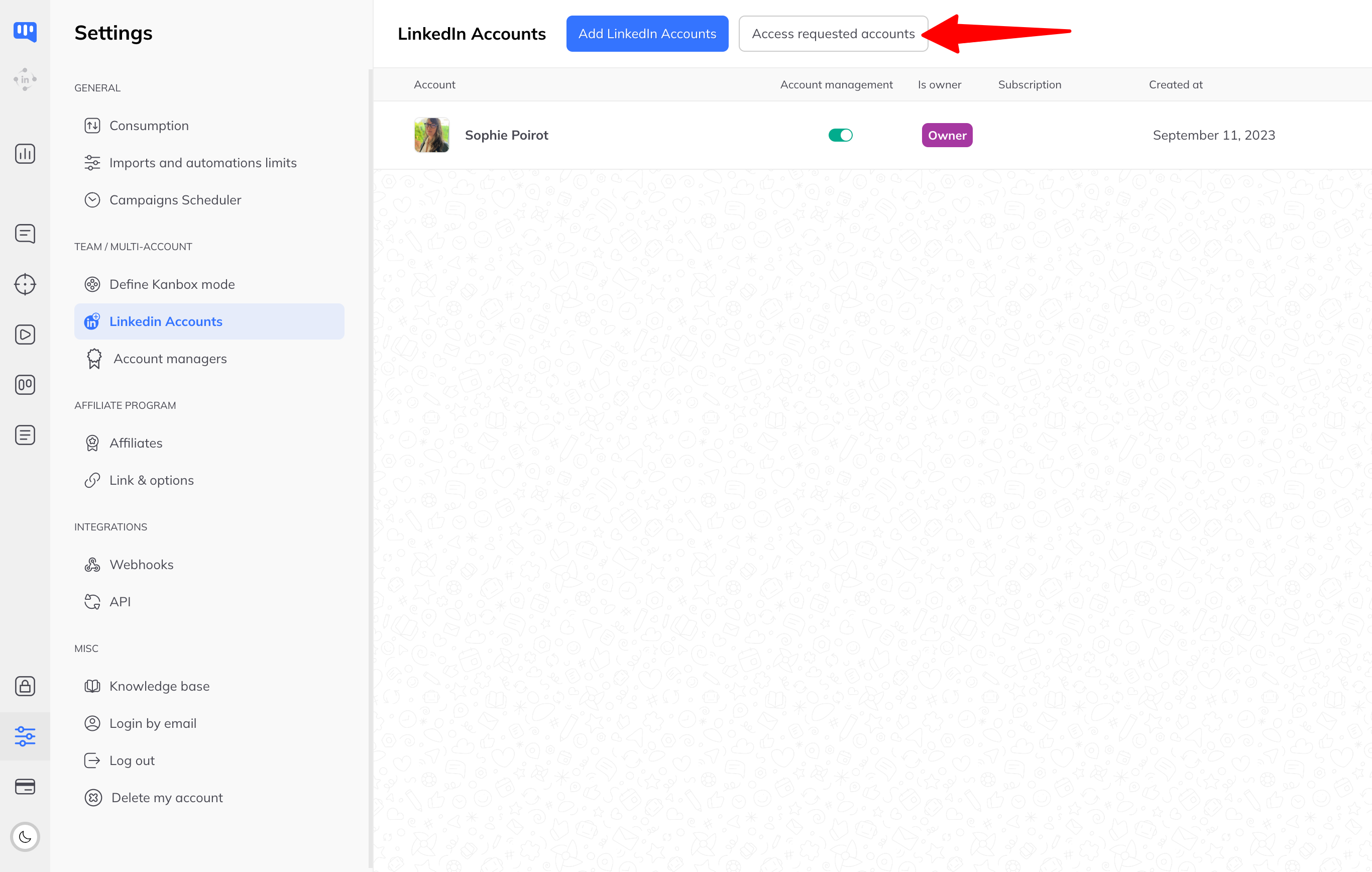
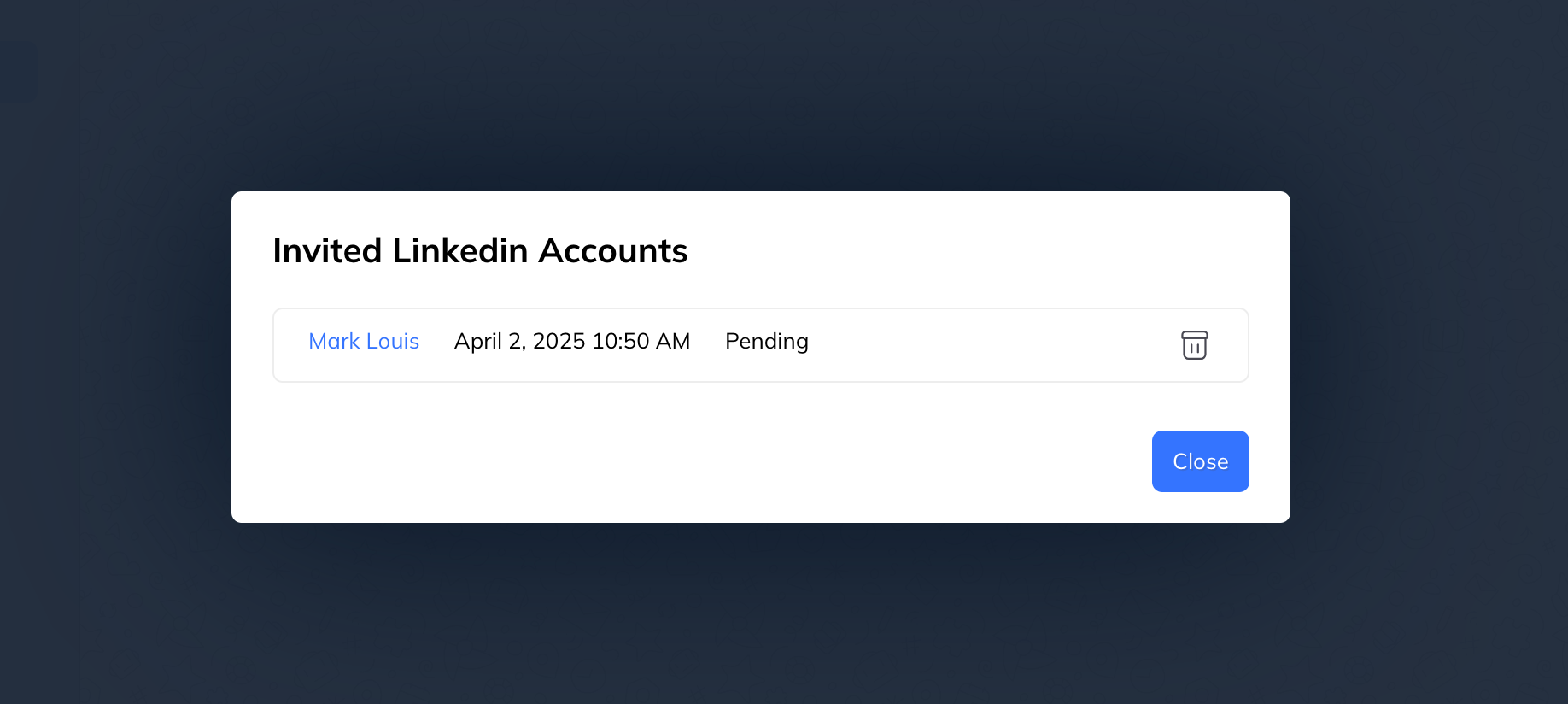
- Lorsque le propriétaire du compte aura accepté la demande sur son compte Kanbox, il sera automatiquement ajouté à la liste des comptes gérés.
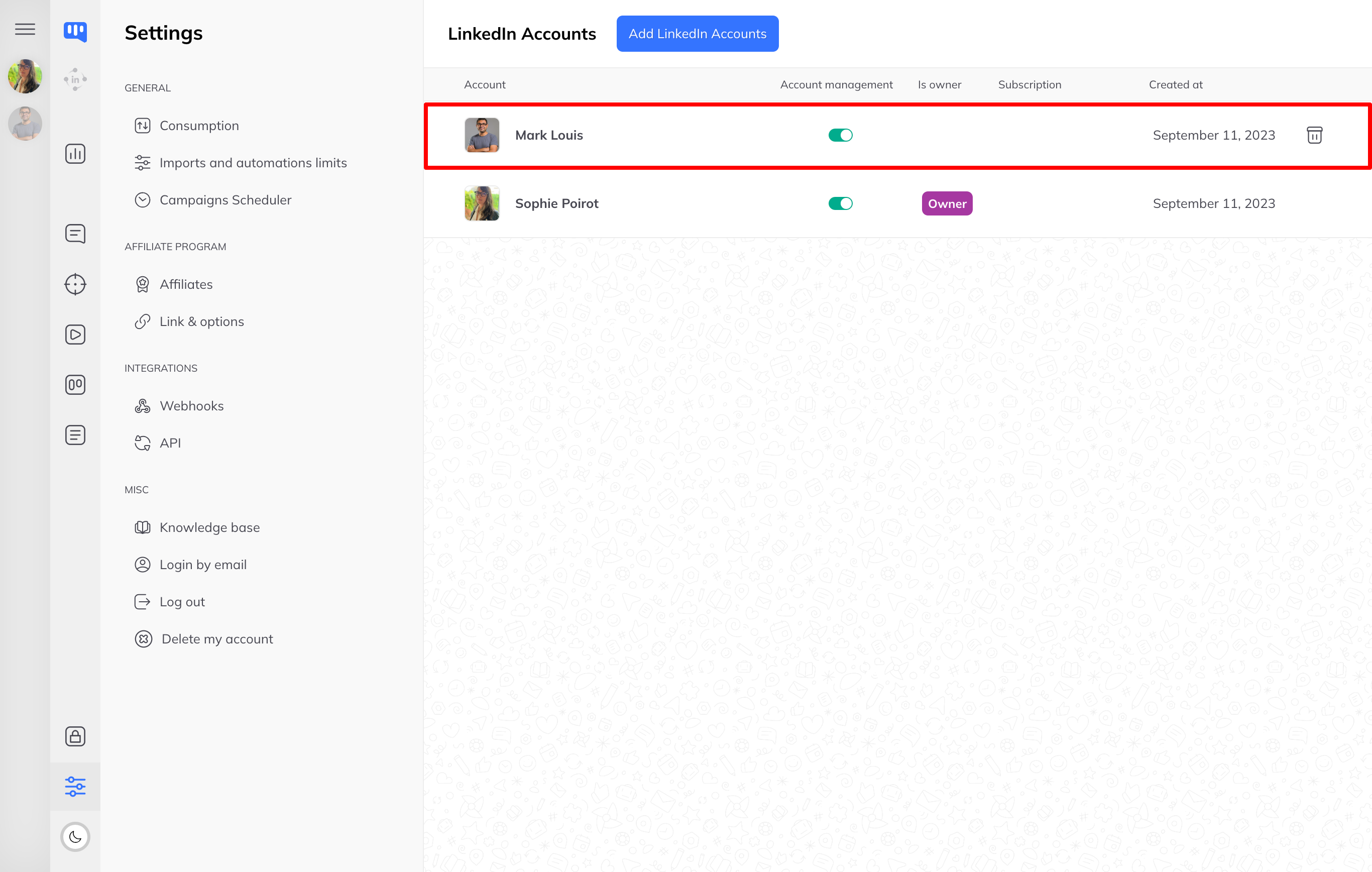
Pour ajouter de nouveaux comptes, répétez les actions décrites ci-dessus.
Ce que voit le compte à qui on demande la gestion du compte ?
Le propriétaire du compte reçoit une demande de gestion de son compte sur la page de sa boîte de réception Kanbox. Il peut l'accepter ou la refuser.
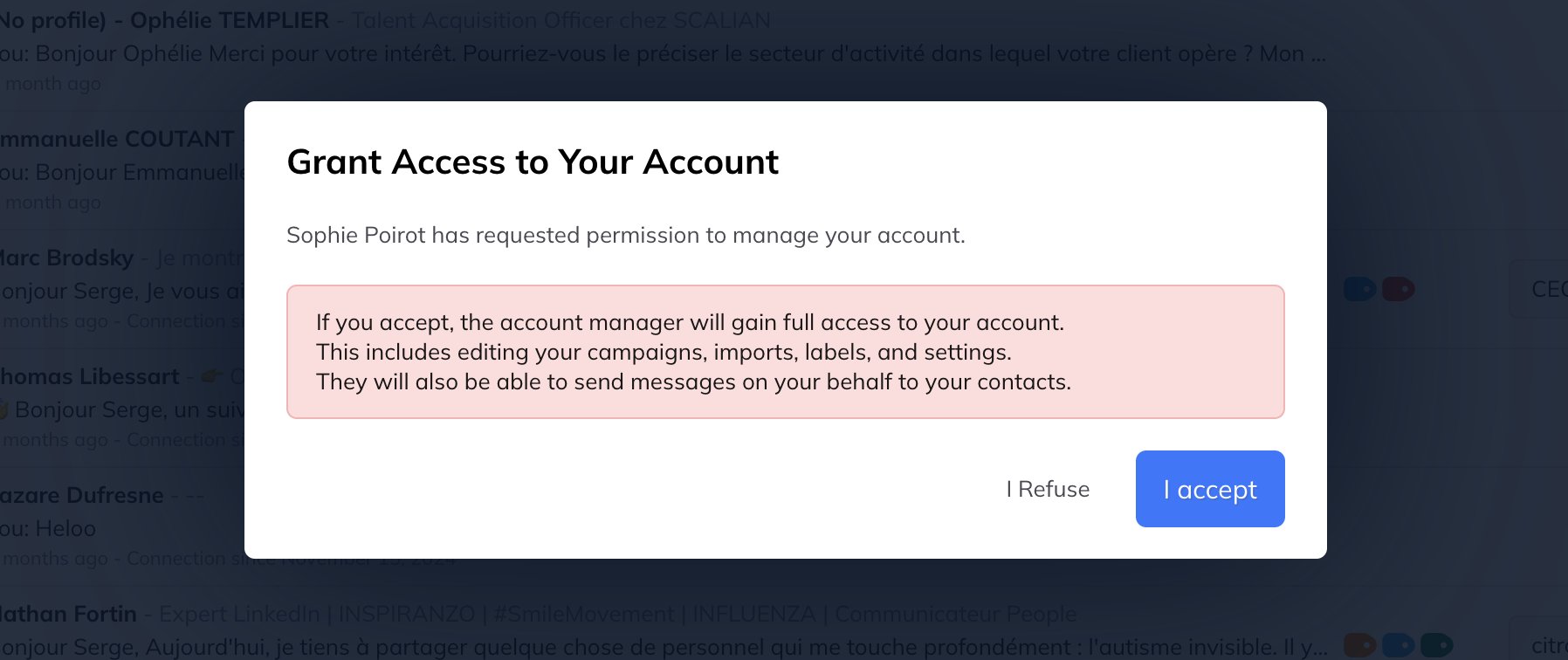
Cette demande lui indique que le gestionnaire aura un accès total à sa messagerie LinkedIn et son compte Kanbox.
Le gestionnaire pourra ainsi utiliser sa messagerie LinkedIn depuis Kanbox, engager des conversations et répondre en son nom (celui du propriétaire du compte) et utiliser toutes les fonctionnalités de Kanbox.
Quelles conséquence pour le propriétaire du compte LinkedIn ?
Le propriétaire du compte pourra continuer à utiliser son compte Kanbox normalement selon les modalités de son abonnement. Il conserve un accès total à son compte et pourra effectuer les mêmes actions que le gestionnaire de compte.
🧭 Ce qui change dans l’interface après ajout d’un compte
Une fois qu’un nouveau compte LinkedIn est ajouté à Kanbox, l’interface évolue automatiquement pour refléter le fonctionnement multi-compte :
- Une barre latérale apparaît à gauche de l’écran. Elle affiche la photo de profil de chaque compte connecté. Un simple clic permet de basculer d’un compte à l’autre, sans se déconnecter.
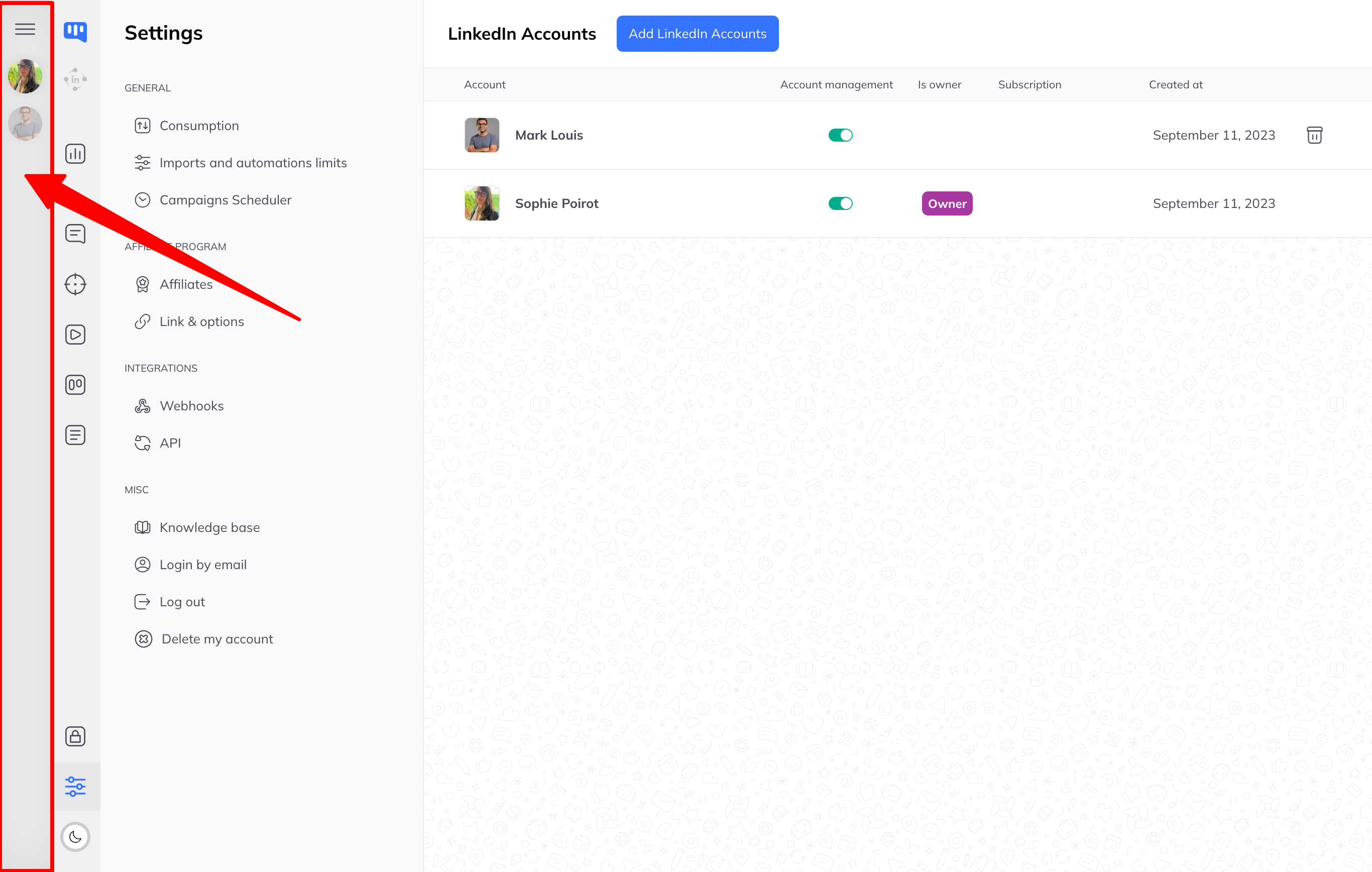
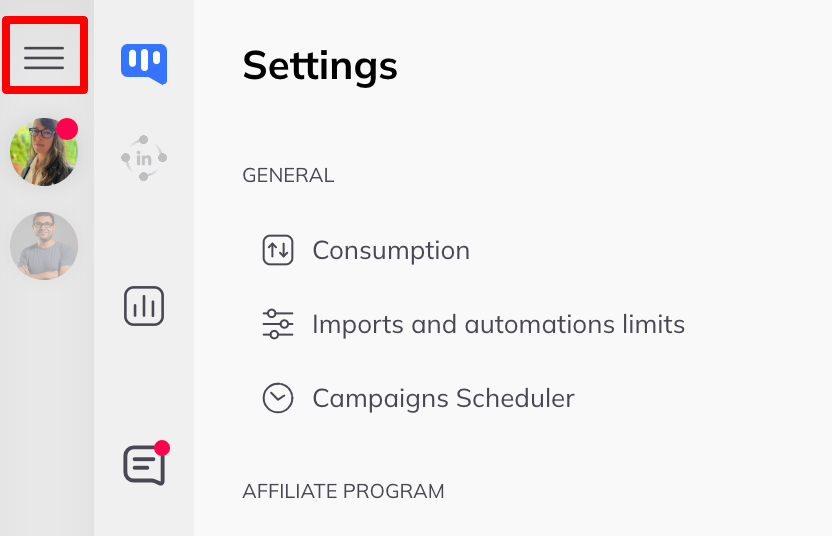
- En haut de cette barre latérale, une icône de menu permet d’accéder aux paramètres multi-compte :
- Ajouter ou supprimer des comptes LinkedIn
- Ajouter/retirer des gestionnaires de comptes supplémentaires
- Accéder aux informations de facturation
- Modifier les paramètres liés à l’espace multi-compte